到這裡,我們已經順利完成「註冊功能」設計的部份,為自己鼓掌👏!
在這個 AI 盛行的年代,想分享如何運用 AI 透過自然語言輸入,或是直接匯入設計稿,快速生成對應的前端介面。
簡單來說,它能做到的事有:
我們就來實作看看,怎麼把Figma設計好的畫面,用 V0 快速轉換成 Vue 前端程式碼,一起來感受AI的魔法魅力吧( •̀ ω •́ )✧!
前往 v0網站 註冊帳號,如果是第一次使用請先完成註冊。
登入後,在首頁的對話框下方可以看到「Import from Figma」按鈕,點擊下去開始匯入設計專案。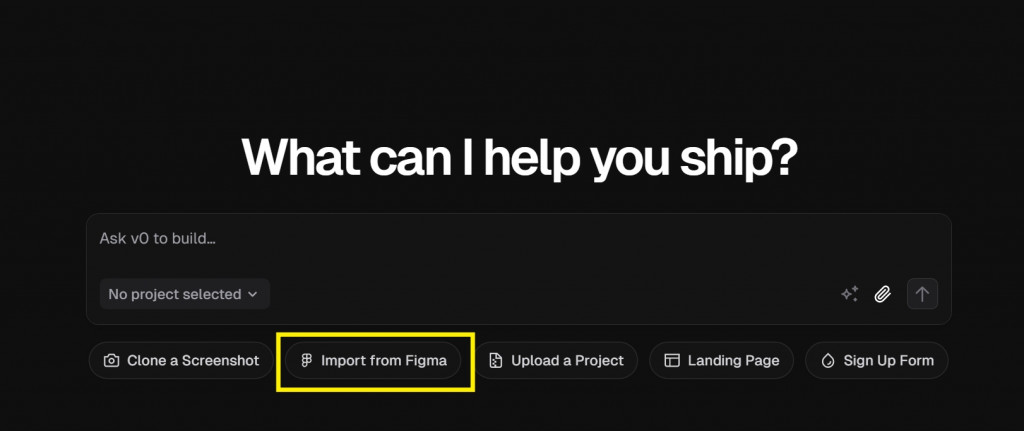
第一次使用會跳出授權視窗,閱讀內容確認沒問題後,請點選「Allow access」完成授權。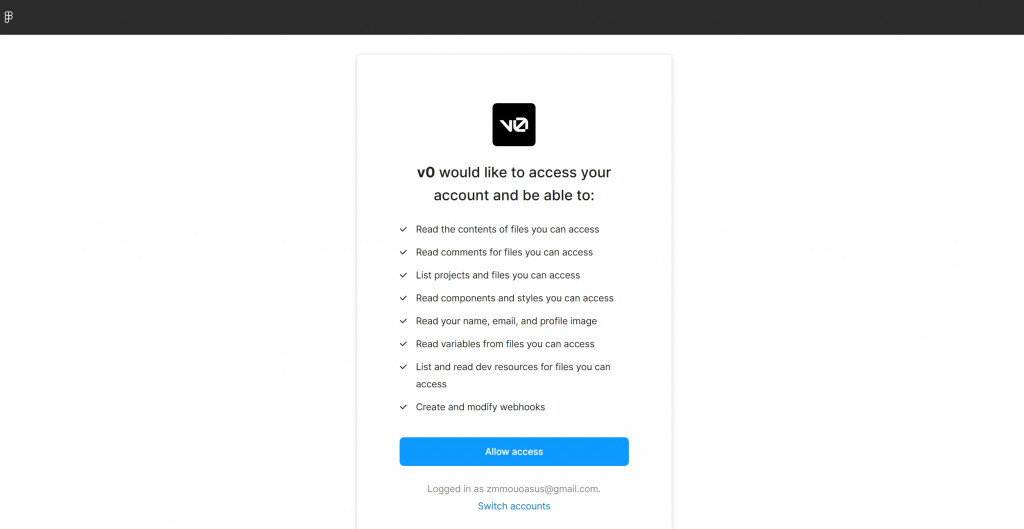
(確認條款內容,沒問題就繼續下一步!)
接著到 Figma 工作區域 複製要匯入的圖層Link:
進到設計工作區後,點右上角「Share」,找到「Copy Link」複製圖層連結,看到文字呈現「 Link copied! 」就表示已成功複製。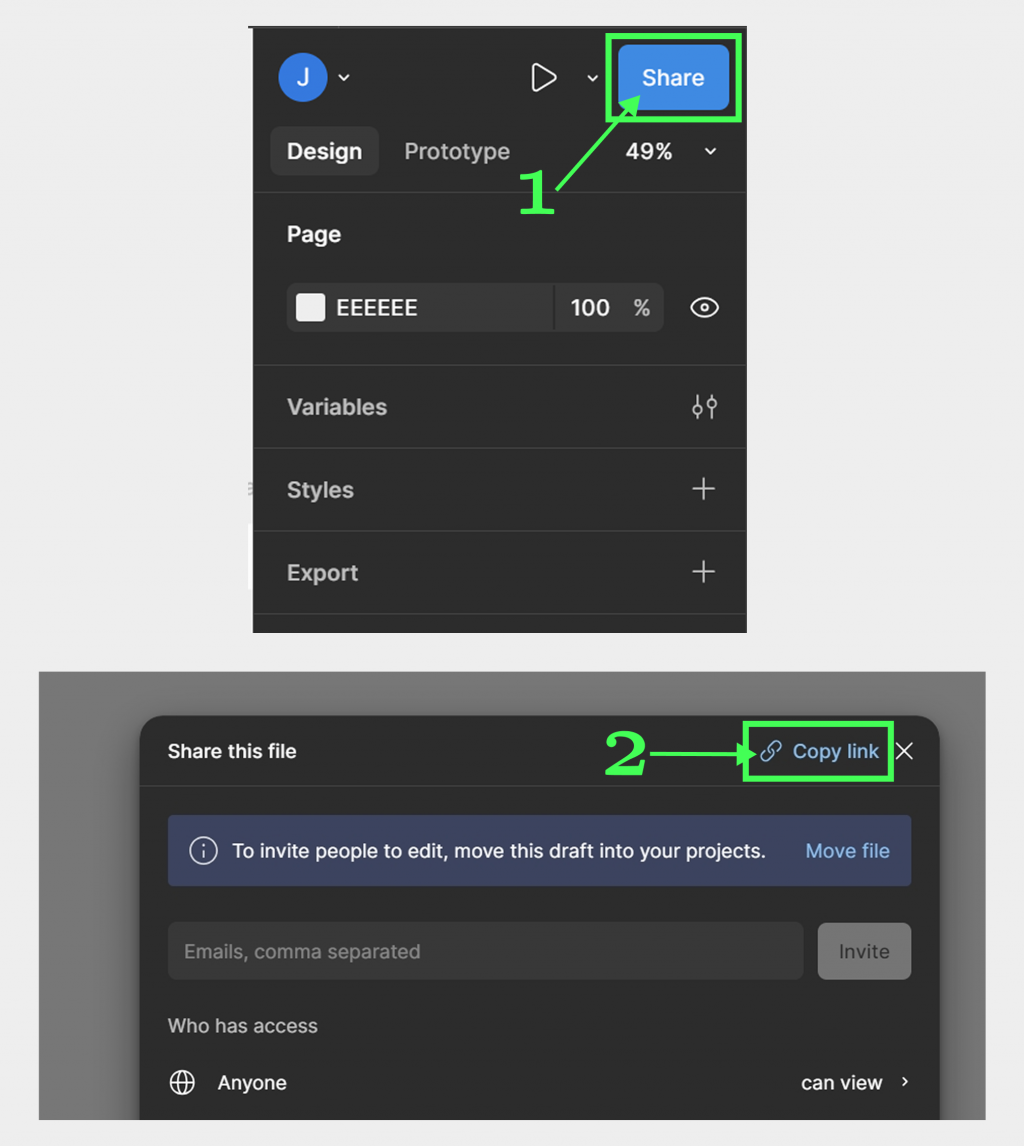
接著回到 V0 網站,貼上連結並按「Next」繼續。此時畫面上會出現剛剛複製的圖層樣貌,並列出使用到的顏色色碼,確認沒問題後按「Confirm」開始生成。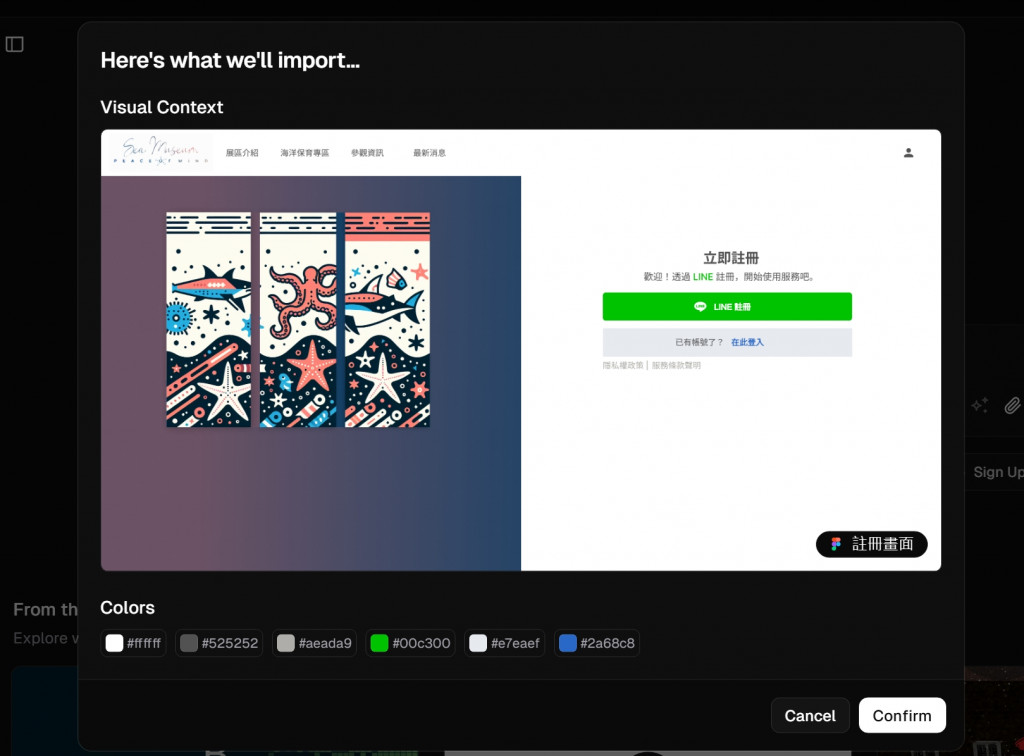
接著就會進入對話框,專案程式碼會開始生成,完成後會出現「 Preview 」,顯示成果預覽。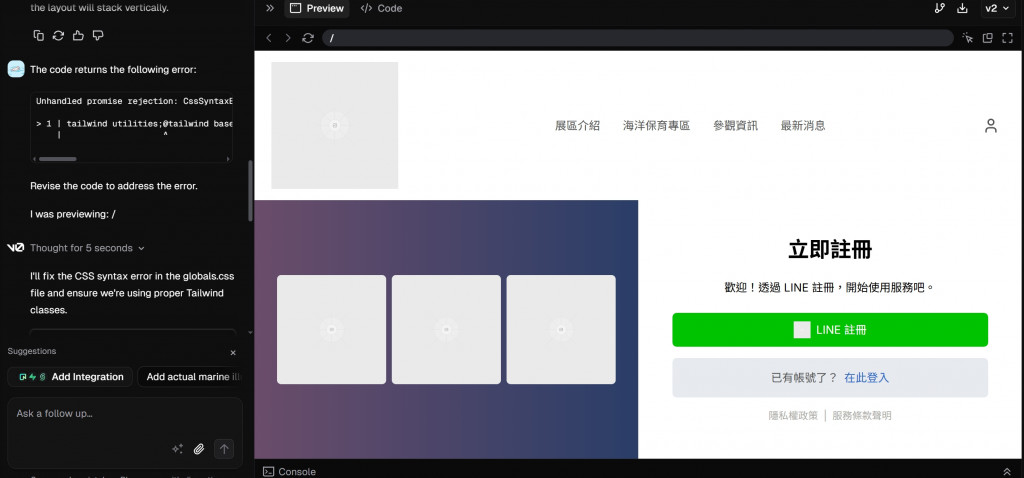
(透過v0直接生成的Preview結果)
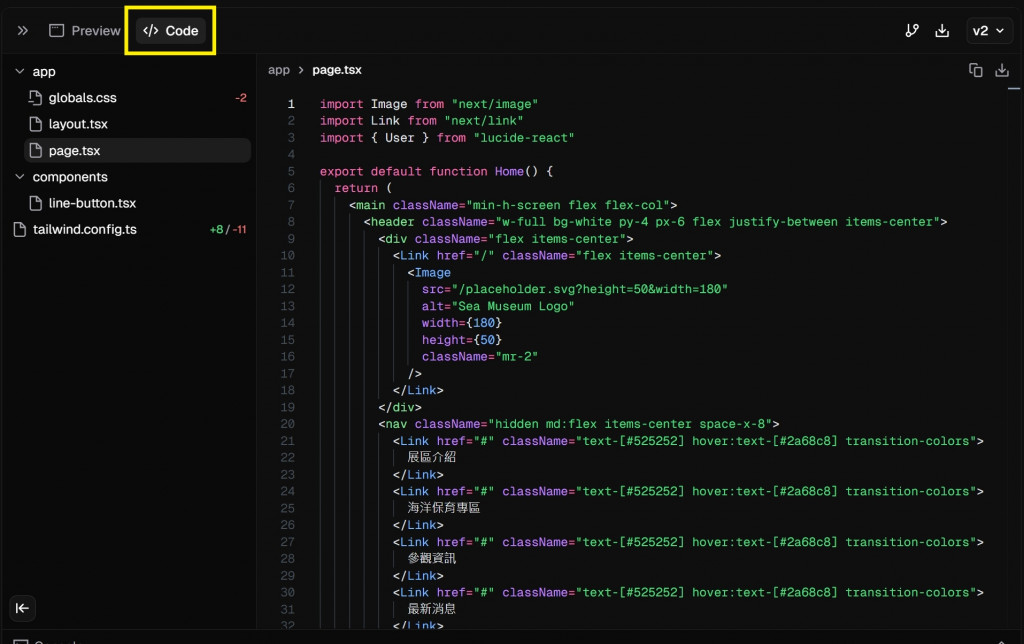
(Code的部份可以查看生成的程式碼)
從「Preview」可以看到有圖片缺失,這時候可以回到Figma將圖片下載,直接拖曳進 V0 的「Code」區域後送出對話框,AI就會自動幫你更改補上對應程式碼,圖片就能正常顯示囉!
預設生成為 React,可使用 Prompt 指令請 AI 轉為 Vue 寫法。
如果沒有做任何設定,預設 V0 會以 React 語法生成,不過我們可以用自然語言下指令轉換為 Vue 版本,在對話框輸入以下 Prompt:
請將原本的程式碼轉換為 Vue Composition API 的寫法,使用 `<script setup>` 語法風格,並以 JavaScript 撰寫,不使用 TypeScript。
執行後,原本多個檔案會整合成一個 SeaMuseum.vue,再仔細觀察的確也有照我們的要求以Vue Composition API風格以及 <script setup> 的方式撰寫,CSS的部份我們沒有特別要求,所以樣式仍維持 Tailwind。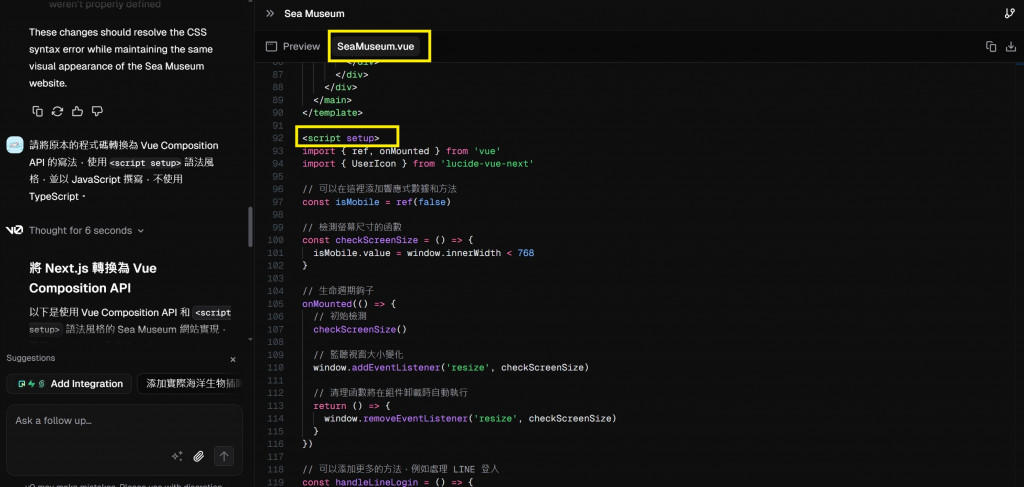
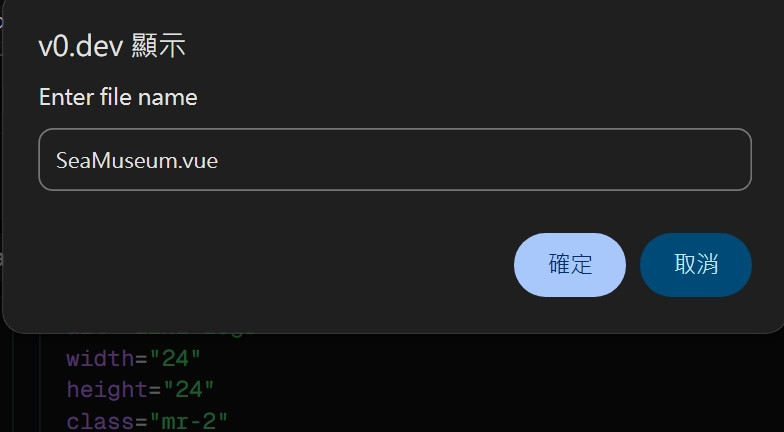
像這樣透過 AI 就能幫我們把整體畫面架構,與初步切版的工作先處理好,讓我們能把更多心力專注在資料串接、效能優化與邏輯設計上。
善用 AI 作為輔助工具,可以大幅提升開發效率,讓時間更集中投入在其他需要更花腦力思考的地方。
不過要提醒一點很重要的事❗——AI 生成的程式碼仍然需要我們進行 code review,看懂它的處理方式、整體架構邏輯,這樣未來一旦需要修改功能或處理 Bug 時,才有辦法快速掌握出問題的位置與所屬檔案,才能真正達到高效維護與穩定開發哦。
